La piattaforma Twitter, ora nota come X, ha molte caratteristiche interattive. Tra queste, spicca la possibilità di taggare i profili Twitter, attirando così l'attenzione degli utenti e stimolando l'interazione. Aumentando il coinvolgimento, la funzione dei tag può aiutare gli individui, soprattutto gli influencer, a comunicare con gli altri e a conquistare un pubblico più ampio. Sfruttare il tag di Twitter è quindi un modo per attirare maggiori opportunità.
Sebbene il processo di tagging sia fondamentalmente lo stesso, ci sono alcune variazioni in relazione al contenuto in questione. Pertanto, i passaggi per taggare i post, le risposte, le immagini e i video di Twitter sono diversi. Di conseguenza, l'utilizzo della funzione di tag può confondere alcune persone. Se vi state chiedendo cosa comportano le variazioni nel taggare gli account, questo articolo vi spiega tutto.

Come taggare qualcuno su Twitter: Esplorare la funzione attraverso vari mezzi di comunicazione
Volete coinvolgere gli amici nelle conversazioni di tendenza o creare consapevolezza su un prodotto su Twitter, alias X? Potete facilmente taggare i profili Twitter al post. Ma se siete alle prime armi, potreste non sapere come taggare qualcuno su Twitter con il vostro telefono o PC. Vediamo quindi nel dettaglio come taggare gli ultimi tweet e le risposte utilizzando diversi mezzi di comunicazione.
Come taggare i profili Twitter sulle applicazioni Android e iOS

La maggior parte degli utenti X preferisce l'applicazione mobile rispetto al sito web. Poiché entrambi i mezzi hanno interfacce diverse, la modalità di utilizzo è diversa. Pertanto, il modo di taggare gli account Twitter nelle conversazioni generiche quando si utilizza uno smartphone è unico. È possibile creare tag in uscita per le campagne che aumenteranno i contenuti in entrata.
Ecco come taggare i post utilizzando i gadget Android o iOS in cinque passaggi:
- Aprire l'applicazione X sul dispositivo.
- Toccare l'icona di composizione del tweet nella parte inferiore dello schermo. Verrà visualizzata una pagina con una finestra di dialogo in cui è possibile digitare il testo del tweet.
- Prima o dopo aver digitato il testo, includete il simbolo "@".
- Digitare quindi il nome dell'amico o dell'utente che si desidera taggare. Verrà visualizzato un elenco di suggerimenti contenente nomi di utenti simili.
- Scegliere l'account specifico che si desidera taggare prima di pubblicare.
Come taggare gli account di Twitter sulla versione web della piattaforma
Taggare le persone giuste in conversazioni appropriate può creare visibilità, stimolare l'interazione e innescare conversazioni informali. La funzione di tag di Twitter è ottima per la pubblicità su Internet e la promozione di prodotti. Nel caso in cui non lo sappiate, ecco come taggare le maniglie del web di Twitter in sette passi:
- Accendete il PC e avviate il sito web di Twitter.
- Quindi accedere al proprio account per creare un Tweet dalla homepage.
- Andate alla sezione "Cosa succede" nella parte superiore della vostra homepage e cliccate per digitare.
- In alternativa, è possibile creare un tweet facendo clic sull'icona della piuma nell'angolo inferiore sinistro dello schermo.
- Dopo aver scritto il tweet, lasciate uno spazio e inserite il simbolo "@".
- Procedere scrivendo l'handle (o gli handle) che si desidera taggare. Apparirà un elenco di account da cui è possibile aggiungere tag.
- Selezionate un profilo, che apparirà come menzione nel vostro tweet, quindi fate clic sul pulsante "pubblica" per pubblicarlo.
Sebbene X consenta un massimo di dieci tag per post, non si dovrebbe superare il limite di caratteri di Twitter. Dopo aver pubblicato il post, X invierà una notifica a tutti coloro che sono stati taggati. Chi non riceve le notifiche delle menzioni può rivederle con uno strumento di analisi dei grafici di Twitter come Tweet binder.
Come taggare gli utenti di Twitter in una risposta: Per Android, iOS e Web Twitter
Uno degli scopi fondamentali dei tag X è quello di suscitare conversazioni tra persone che la pensano allo stesso modo. Quindi, se si riceve una notifica di tag su Twitter, si aggiunge alla discussione attraverso le risposte. È interessante notare che è possibile taggare altri utenti quando si risponde a un post. Di seguito sono riportati cinque passaggi per taggare gli utenti X nelle risposte:
- Aprire l'applicazione o il sito web X
- Trovate un post e andate nella sezione dei commenti.
- Toccare l'icona del messaggio o del tweet. Si aprirà una pagina per comporre il tweet.
- Digitare il simbolo "@" e il nome utente dell'utente che si desidera taggare.
- Seguite il vostro commento, quindi fate clic su "fatto" prima di inviare la vostra risposta.
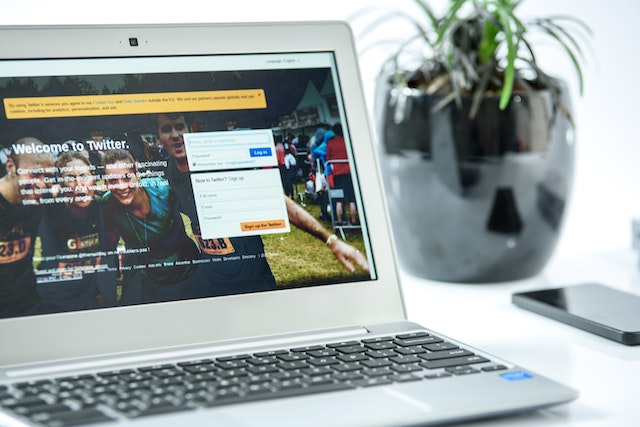
Come taggare su Twitter: Attirare il pubblico verso i contenuti multimediali
La maggior parte degli utenti di X, precedentemente noto come Twitter, ha una conoscenza limitata di come taggare gli utenti di Twitter. Molti non sanno come postare video o media su Twitter e taggare gli amici. Ma per ampliare le vostre competenze mediatiche, dovete imparare a taggare su Twitter. Questo vi aiuterà a capire come utilizzare correttamente i tag su Twitter per ottenere i migliori risultati.
Come taggare gli amici di Twitter nei contenuti multimediali
Taggare chi è presente nella foto quando la si pubblica è un'ottima idea. Oltre a richiamare l'attenzione della persona o delle persone presenti nell'immagine, aiuta anche l'identificazione. Quindi, se non utilizzate questa funzione, è ora di imparare a taggare gli amici di Twitter nelle foto. Di seguito sono riportati cinque passaggi per farlo:
- Visitate il sito web di X o aprite l'applicazione sul vostro telefono.
- Fare clic su ciò che sta accadendo, sull'icona del più o della piuma, per comporre un tweet.
- Dopo aver inserito la didascalia, toccare l'icona dell'immagine nella parte inferiore dello schermo e aggiungere le immagini.
- Dopo aver aggiunto l'immagine al post, selezionare "Chi c'è in questa foto" o "Tagga le persone". Si aprirà una pagina in cui è possibile inserire il simbolo "@" e taggare gli account selezionati.
- Quindi, fare clic su "fatto" e toccare il pulsante di pubblicazione per pubblicare l'immagine con il tag della foto.
È possibile taggare le persone influenti negli annunci e nei video X. La procedura è praticamente la stessa delle immagini. L'eccezione è che, dopo aver toccato l'icona dell'immagine, caricherete un video dalla vostra galleria invece di una foto.
Come taggare i messaggi di Twitter alle GIF
Sapete che è possibile taggare le GIF su Twitter, alias X? Sebbene molti utenti pubblichino GIF, non tutti possono taggare gli account Twitter. Per fortuna, potete impararlo in un attimo. Seguite i tre passaggi qui sotto:
- Aprire l'applicazione e fare clic sull'icona "componi tweet". Quindi, selezionare l'icona GIF dalle icone sottostanti.
- Si aprirà una pagina con categorie di GIF e una semplice barra di ricerca che potrete utilizzare per trovare qualsiasi GIF.
- Selezionate una GIF, fate clic su "tagga persone", inserite il simbolo "@" e il nome utente che volete taggare, quindi pubblicate.
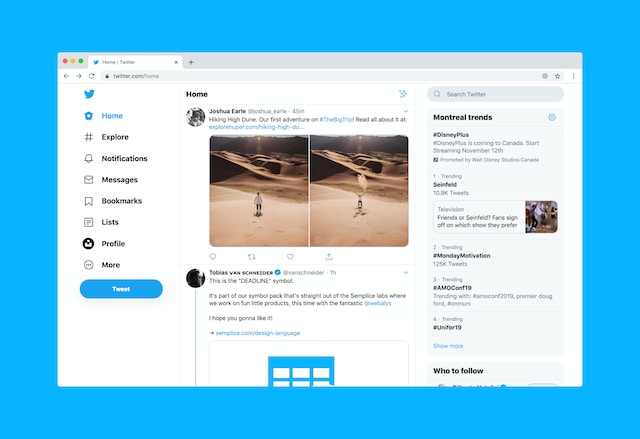
I meta tag di Twitter sono uguali alle menzioni? Quali sono le loro differenze?
Spesso si usano i termini tag Twitter e mention in modo intercambiabile. Tuttavia, chi ha sentito parlare dei meta tag di Twitter si chiederà cosa siano. I meta tag di Twitter sono diversi dalle menzioni. Sono i metadati HTML codificati che appaiono quando si condividono i link di Twitter. Contengono il sommario del contenuto e diverse specifiche, tra cui il titolo, la descrizione e l'URL.
Il meta tag di Twitter riporta anche il nome del sito web, il nome utente del creatore del contenuto e l'immagine del contenuto. Il meta tag appare come una scheda di Twitter che fornisce al destinatario informazioni sul contenuto del link. Se il link contiene contenuti sensibili, la descrizione includerà un avviso. Sebbene i tag e i meta tag di Twitter attirino sottilmente l'attenzione, i loro scopi sono diversi. Tuttavia, ogni caratteristica è unica e indispensabile.
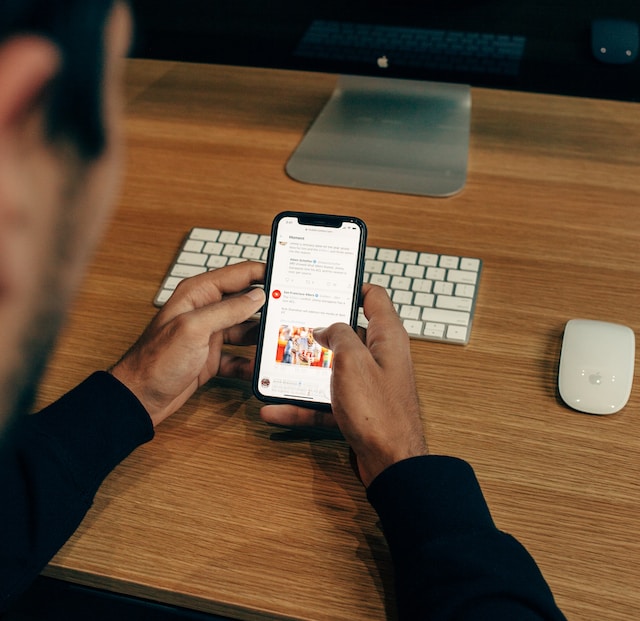
Quali sono i tag di tendenza di Twitter: Hashtag vs Tag
Non è un segreto che la piattaforma Twitter, ora X, offra divertimento e intrattenimento. È il punto di riferimento per gli eventi e gli avvenimenti più innovativi in tutti i settori del mondo. Le funzioni di Twitter, come i tag e gli hashtag, aiutano a rendere popolari le storie sull'app. Tuttavia, a causa della somiglianza di queste funzioni, gli utenti spesso confondono il tag e l'hashtag di Twitter. Ma non sono la stessa cosa.
La funzione tag di Twitter consente agli utenti di menzionare altri utenti nei post, nelle immagini e nei video e di coinvolgerli nelle discussioni. D'altra parte, un hashtag è una funzione che raggruppa le conversazioni su argomenti, rendendole più facili da trovare. Gli hashtag sono come un archivio di informazioni per i tag di tendenza di Twitter. È quindi possibile trovare gli hashtag per le tendenze su Twitter e utilizzare gli hashtag di Twitter per aumentare il coinvolgimento sulla piattaforma.

Come bloccare i tag su Twitter: Le ultime novità sulla disattivazione della funzione
Sebbene il tagging sia una funzione predefinita di Twitter, alias X, potrebbe essere impossibile taggare alcuni account. Tra questi, quelli che hanno attivato il blocco dei tag su Twitter e gli account privati. Inoltre, non è possibile taggare gli utenti di Twitter che sono stati bloccati. Dal momento che gli utenti possono disabilitare i tag, ci si può chiedere come bloccare i tag su Twitter web o tramite l'app.
Come bloccare la funzione Tag di Twitter tramite il browser Web
Nell'eventualità di tag spam, sapere come bloccarli sarà utile per evitare menzioni inutili. In questi casi, dovrete modificare le impostazioni della privacy di Twitter per disattivare l'opzione tag Twitter per il vostro account. Di seguito sono riportati nove passaggi con cui è possibile bloccare i tag:
- Collegare il dispositivo a Internet e aprire un qualsiasi browser web.
- Visitate il sito web X e accedete al vostro account utilizzando il vostro indirizzo e-mail o il numero di telefono e la password.
- La vostra homepage verrà caricata automaticamente all'apertura del sito.
- Andate nel pannello laterale della vostra homepage e toccate i tre punti che indicano l'icona More.
- Questa azione vi condurrà ad altre opzioni. Tra queste opzioni, selezionare "Impostazioni e assistenza".
- Toccare "impostazioni e privacy", quindi "privacy e sicurezza".
- Andate su "la vostra attività su Twitter" e selezionate "pubblico e tag".
- Quindi, fare clic su "tagging foto" e spostare il cursore per disattivare la funzione.
- Potete anche decidere di permettere solo a chi seguite di taggarvi.
I passaggi sopra descritti impediranno ad altri di taggare il vostro account. Ma ci si può chiedere se sia possibile annullare un tag esistente. La risposta è sì. È possibile togliere il tag al proprio profilo dai tweet scritti. Per farlo, basta trovare il tweet, selezionare l'icona "altro" e abbandonare la conversazione. Una volta usciti, il pubblico non vedrà più il vostro nome utente in un singolo tweet o thread.
È inoltre possibile togliere il tag dalle foto individuando il post e toccando la freccia a discesa in alto. Quindi selezionare l'opzione "rimuovi il tag dalla foto" e fare clic su ok o su elimina per confermare.
Come bloccare la funzione Tag di Twitter con l'app
A differenza della versione dell'applicazione mobile, l'accesso a Twitter, alias X, attraverso un browser è impegnativo. Con l'applicazione mobile, basta un solo tocco sull'icona per avviarla. In questo modo è più facile accedere a X e bloccare i tag di Twitter o eseguire attività in movimento. Tuttavia, il disconoscimento dei tag tramite l'applicazione mobile è quasi identico a quello che si effettua tramite il browser web. Questi sei passaggi vi guideranno:
- Aprire l'applicazione mobile sul dispositivo iOS o Android.
- Toccare l'icona del profilo nell'angolo superiore sinistro dello schermo.
- Selezionare "impostazioni e supporto" dal pannello laterale.
- Scegliere "impostazioni e privacy" dal menu a discesa, quindi navigare fino a "privacy e sicurezza".
- Selezionare "pubblico e tag", quindi fare clic su "tag foto".
- Disattivare il pulsante di taggatura delle foto per disabilitare i permessi di taggatura. L'interruttore cambia da verde a grigio quando si esegue questa operazione.
Sebbene il blocco dei tag sia una misura efficace per la privacy, alcune situazioni possono richiedere misure più drastiche, come nascondere o eliminare i post. Per questo motivo, TweetEraser ha inventato un'applicazione web semplice e altamente efficiente per filtrare ed eliminare una grande quantità di tweet. Questa applicazione aiuta a caricare, filtrare, importare ed eliminare tweet e archivi senza diffondere informazioni promozionali sulla timeline di Twitter. Filtrate e pulite la vostra timeline di Twitter oggi stesso con Tweet Eraser!





